物理效果制作
一.开始前需要准备
1. 标准mmd模型Pmx格式文件
2. Vmd动作文件
3. PmxEditor(以下简称PE)
4. PE插件:曲目自动设定插件
5. MikuMikudance
二.物理效果制作过程
1. 在PE中打开pmx格式mmd模型,选择“绞”,单独显示需要制作物理效果的部件,选择模式变为顶点,框选需要制作物理效果的范围。(如图2-1)
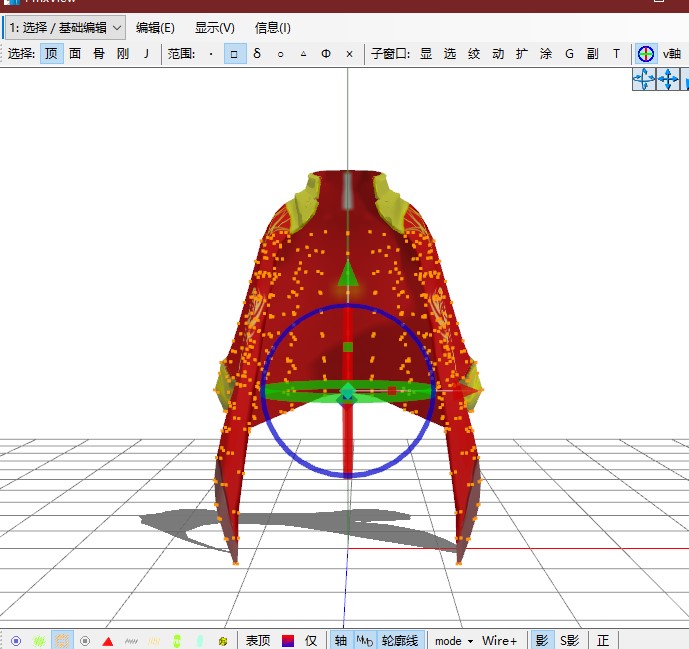
图2-1
2. 在PE信息窗口选择编辑-插件-曲面自动设定插件。(如图2-2)
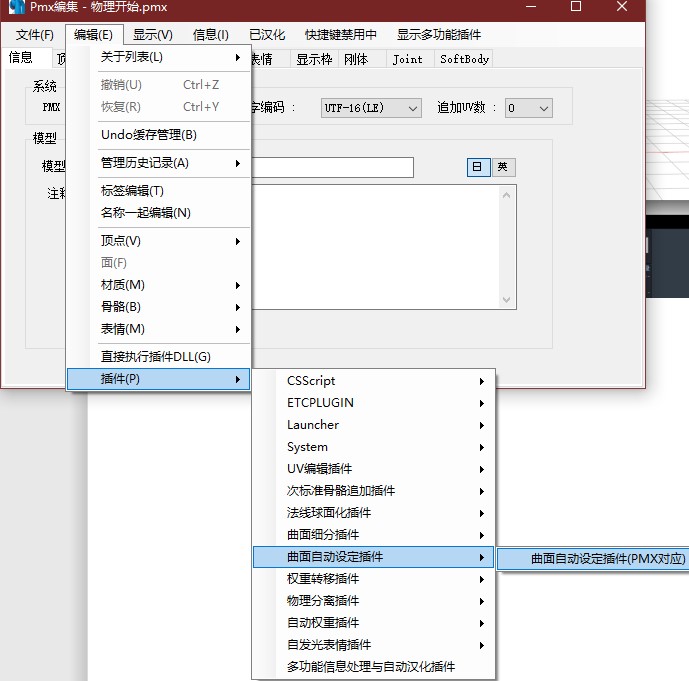
图2-2
3. 选择PMX模型,点击选择顶点·模型取得,分割数根据需要物理运动程度不同自行设置,连接骨骼和刚体也需要根据物体的实际情况修改,骨骼刚体等名称可自定,之后点击基本·详细设定适用。(如图2-3)
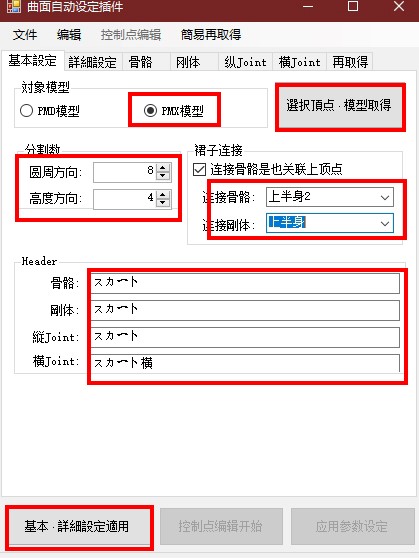
图2-3
4. 视窗中点击显示J点,点击插件中控制点编辑开始,视窗中J点变成下图所示,便可开始操作。(如图2-4)
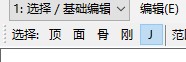
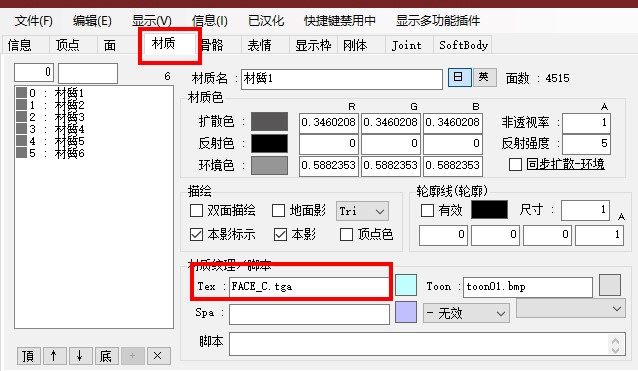
图2-4
5. 拖动黄色方块,均匀的分布在需要制作物理效果的物体表面,可在四视图中调整更加直观(如图2-5)

图2-5
6. 调整完成后点击插件窗口控制点编辑结束,物体的骨骼刚体自动创建成功
7. 在PE的信息窗口点击刚体,全选上一步创建的新刚体,将它们划为新的组,在不冲突组中钩选新的组,根据自身情况调整刚体形状。(如图2-6)
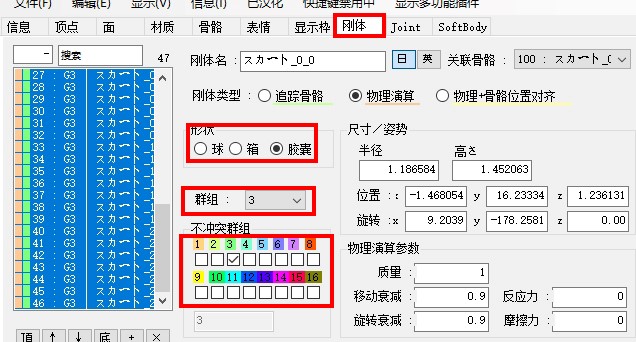
图2-6
8. 按照层数区分,选择新建的刚体中在最高处的第一层刚体,设置其质量,依次类推,为每层设置质量,质量数值逐层降低,数值根据自己的实际情况设置,其他物理演算数值同理,可根据实际情况和自身喜好设置。(如图2-7)
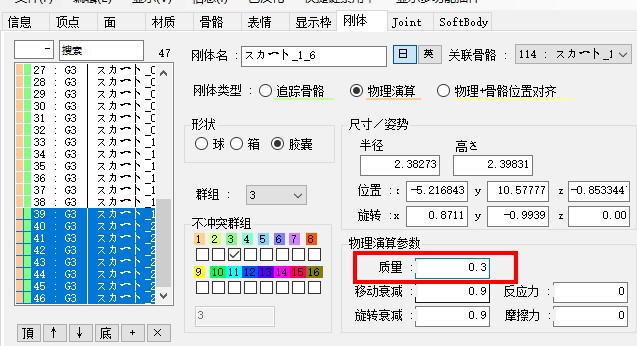
图2-7
9. J点的限制参数可以设置,不设置也可以,希望得到更好的效果最好参考其他效果好的模型其数值进行修改。(如图2-8)

图2-8
10.最好保存Pmx格式文件,载入MikuMikudance进行动作测试,效果不满意请返回PE修改刚体和J点参数,以上物理设置完成。
三.物理效果转移
1. 可以根据以上教程中的方法对其他效果好的模型进行物理效果的转移,删除自己想要的物理效果模型中的,材质、表情,保存pmx文件
2. 在自己的模型中载入上一步保存好的pmx文件
3. 对骨骼、刚体、J点的位置根据自身模型的情况进行位置修改,从新设置根部骨骼的亲骨骼,刚体的连接,就可以完成物理效果的转移。
END